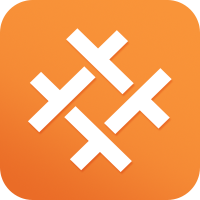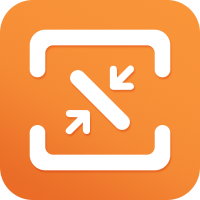如何在PDF文件中插入图像
发布日期:2019-06-13
每当在工作中收到一份PDF文件时,只要没有图片,阅读起来就会非常的枯燥无味,长时间的阅读还会带来睡意,因此图片的使用能够更好的提高文件的阅读性。PDF文档不像word,ppt这些文档可以直接复制粘贴图片,它需要一款专业的编辑器进行编辑修改。今天给大家介绍一下使用云橙PDF编辑器在PDF文件中插入图片的操作方法!
具体步骤如下:
1、首先利用安装好的云橙PDF编辑器打开需要插入图像的PDF文件,点击“文件”-“打开”。
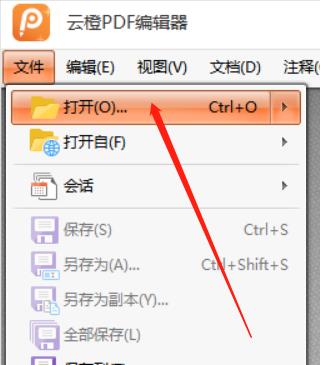
2、找到菜单栏中的“工具”选项,鼠标左击点开,接着选择下方的“内容编辑”,再选择右侧的“添加”选项,最后在添加文本工具、添加图像和添加条码中,选择点开“添加图像”。
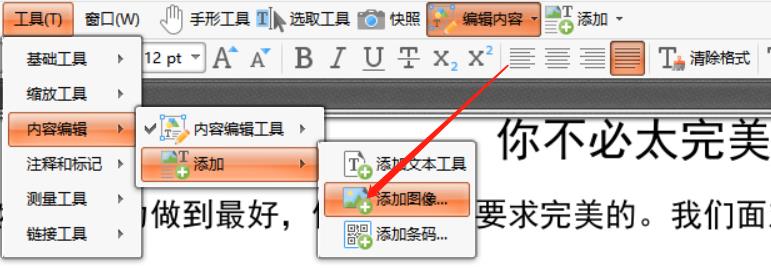
3、点开添加图像选项后,在电脑本地地址中搜索需要添加到文件内的图片,找到图片后,点击图片选中,再点击“打开”。
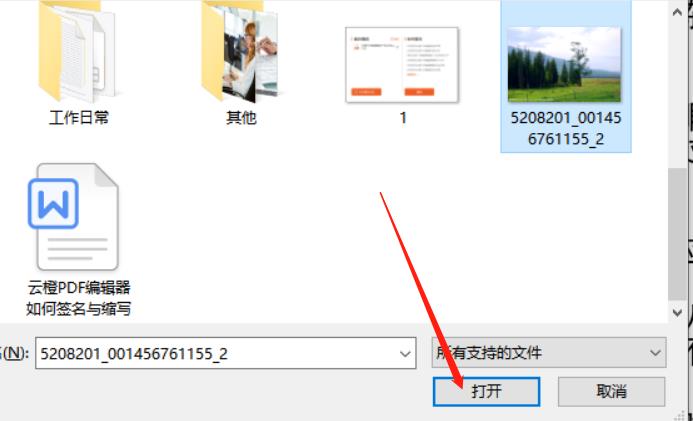
4、打开图片后,会弹出“添加图像”的窗口,在窗口的最下方选择点击作为“页面内容的一部分”,然后点击“放置”按钮,图片就添加到PDF文件中了。
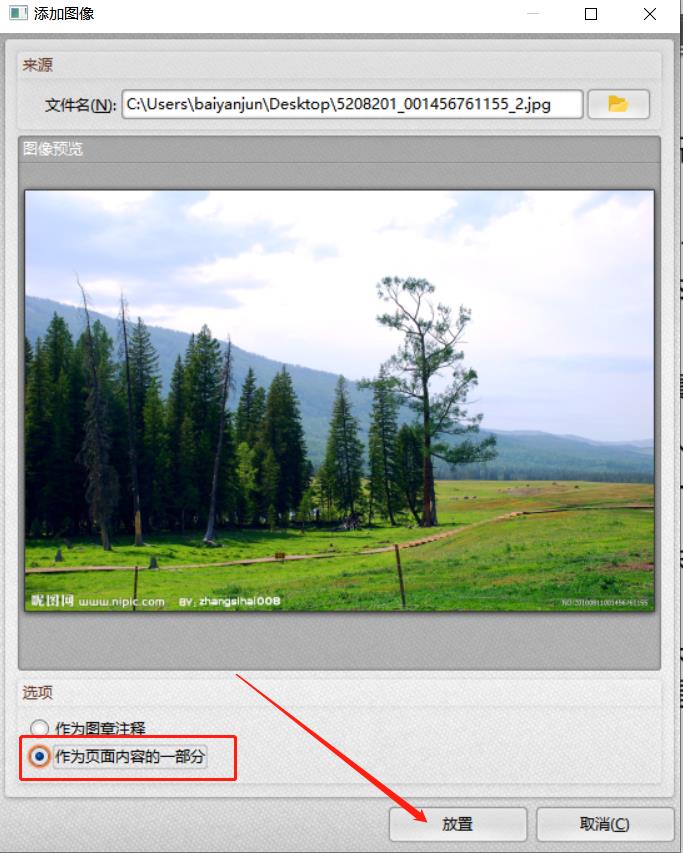
5、最后,找到添加到文件内的图片,鼠标左击图片不放,把图片拖到需要添加的位置,拖到要添加的位置以后放开鼠标,图片就添加成功了。

6、最后要记得保存文件哦!
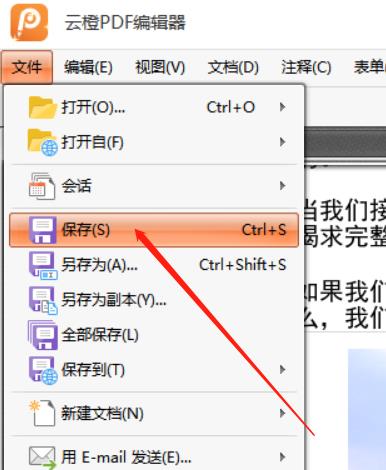
云橙PDF编辑器可不仅仅是插入图像哦,还能对PDF文件进行简单的编辑和修改,给PDF添加水印,添加背景,这些都是可以轻松实现的,一款软件可以帮你搞定所有PDF编辑难题。下载地址:https://www.yunchengoa.com/ycpdfbianji
推荐阅读:如何使用云橙编辑器设置全屏动画
快捷入口
- HEIC转JPG
- HEIC转换器
- 苹果HEIC转JPG
- PDF页面旋转
- PDF删除空白页
- PDF去除水印
- PDF添加页面
- PDF编辑
- 图片压缩
- 图片压缩软件